3.9K


Apple 在 iOS 14.4 之後為 HomePod mini 新增了一項「觸覺回饋」功能,只要使用 iPhone 11、iPhone 12 或新機型靠近 HomePod mini 揚聲器時,iPhone 就會震動並推播通知顯示目前播放歌曲,你也可以讓音樂從 iPhone 傳到 HomePod min 上。
但如果你不希望每次 iPhone 接近 HomePod mini 時都會一直震動並顯示靠近通知,可以參考本文教學的方法來關閉它。

如何在 iPhone 關閉 HomePod Mini 靠近通知功能?
依照以下步驟在 iPhone 上關閉 HomePod Mini 的「傳送到 HomePod」功能即可避免 iPhone 靠近 HomePod Mini 時會震動並顯示通知:
- 開啟 iPhone 上的「設定」App。
- 點選「一般」。
- 點選「AirPlay 與接力」。
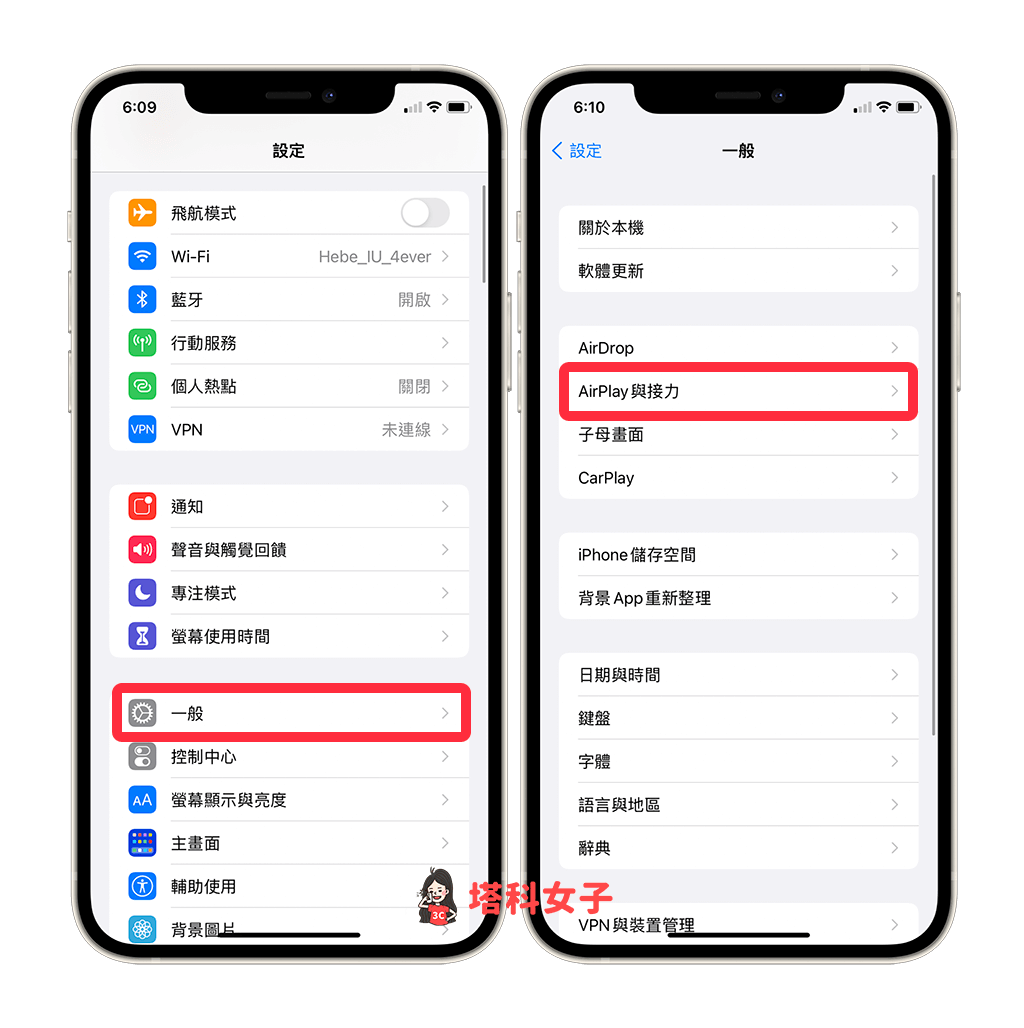
- 關閉「傳送到 HomePod」功能。關閉後,除了不會收到「靠近通知」外,也無法使用 iPhone 靠近 HomePod 上方的面板來傳送音樂喔!
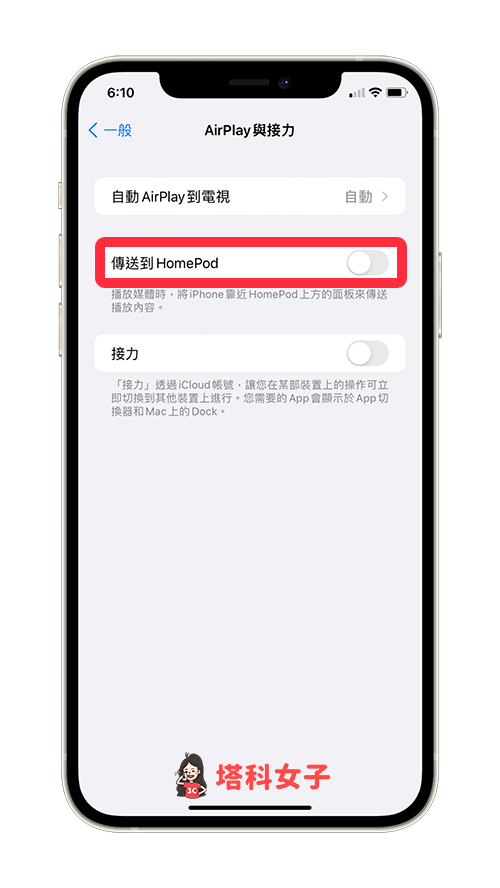
總結
由於我個人是把 HomePod Mini 放在電腦桌上,因此每次在電腦桌附近使用 iPhone 時,iPhone 都會認為你靠近了 HomePod mini,所以會震動並傳送歌曲通知,我自己是覺得有點困擾,透過上述的方法即可關閉,避免一直震動。
